anchor
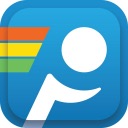
PingPlotter(Freeware/Shareware)
 OS10.10Yosemite対応
OS10.10Yosemite対応
 OS10.11El Capitan対応
OS10.11El Capitan対応
 OS10.12Sierra対応
OS10.12Sierra対応
 OS10.13High Sierra対応
OS10.13High Sierra対応
 OS10.14Mojave対応
OS10.14Mojave対応
Webの特定ターゲットに向けてpingを打って接続の遅延、エラーレート、Traceroute、ローカルドメインの機器スキャンなどのネットワークチェックをするユーティリティーアプリ。
ネットワーク管理者ともなればWebサイトが見られなくなったときにただ
「繋がらない」
とぼやくのではなく、どこで問題が起きているのか、パケ落ちなどのエラーなのか切断なのかなどの切り分けをしないといけない。
PingPlotterはそのネットワーク診断・監視を行う十徳ナイフのようなアプリ。
ネットワーク管理者が使用するpingコマンド、tracerouteコマンド、arpコマンドなどの機能をGUIで使用できるようにまとめられている。
Pro版の全機能は制限なしに2週間試すことができる。
2週間が経過したあとも、機能を落としたFree版は使用できるので自分の必要に合わせてシェアウエア購入をするかどうか決定すればいい。
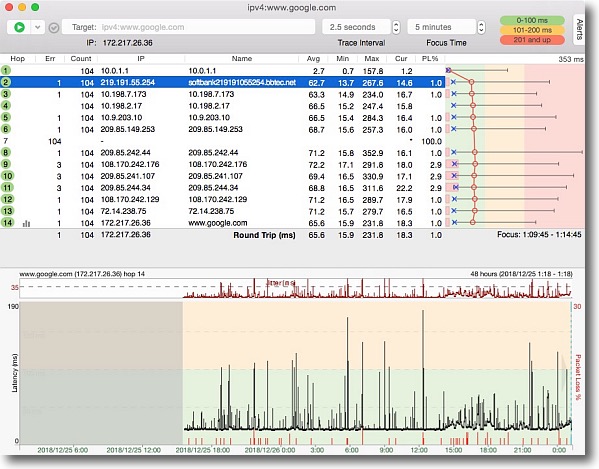
PingPlotterのインターフェイス
上にターゲットまでのTraceRouteのそれぞれのノードのレイテンシ(遅延)とエラーレイト、
右にその現在値と値の上下のレンジ、下にヒストリーグラフが表示される3ペイン
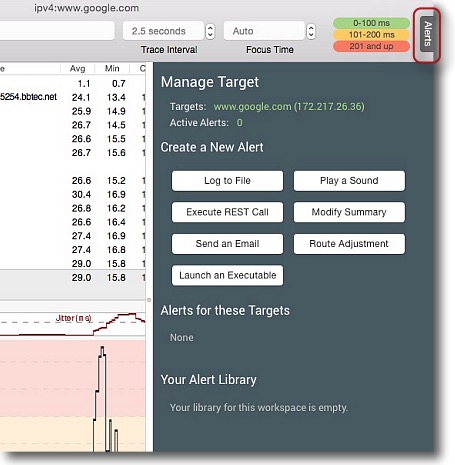
条件を設定してアラームを鳴らすこともできる(プロ版のみ)
出力はログファイル、アラーム音、メール、その他実行ファイルの起動などが設定できる
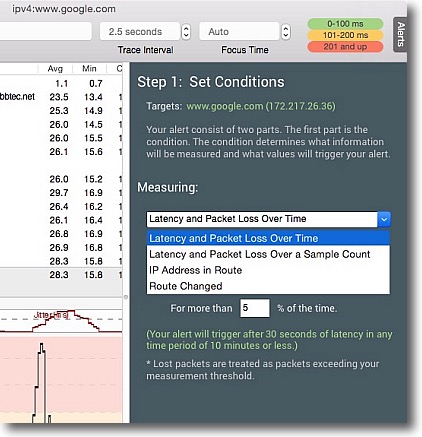
アラームを出す条件は遅延とパケロス、IPアドレス変更、ルート変更などを選択できる
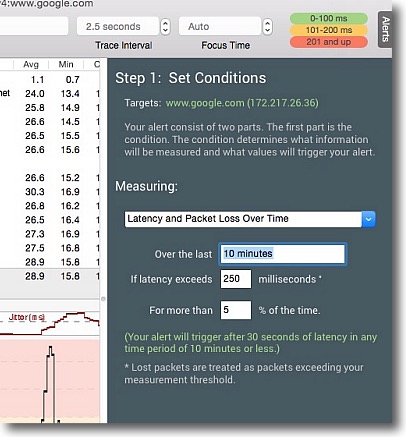
遅延幅、遅延回数など条件も細かく設定できる
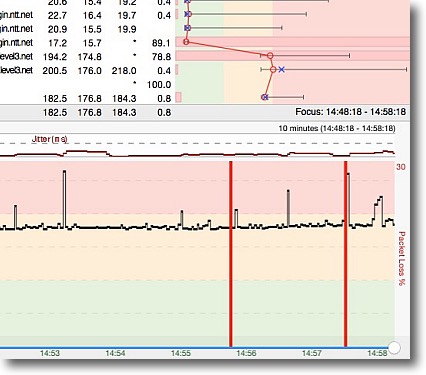
ネットワークの切断の場合ポートそのもの切断はこのように赤く表示されるので
WANかローカルかの判断も瞬時につく
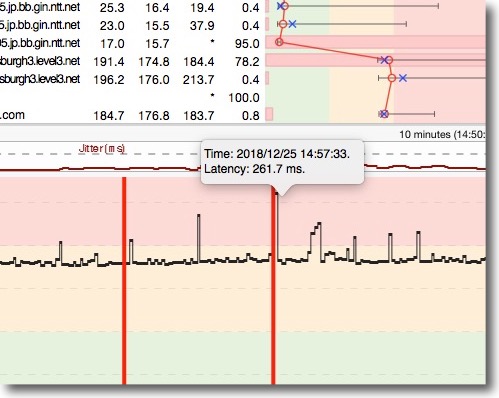
ヒストリーグラフにマウスオーバーすればその時点のレイテンシが
表示されるので過去の障害を詳細に追うこともできる
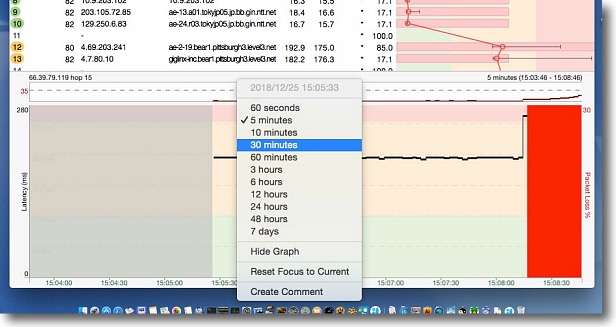
ヒストリーグラフのレンジは60秒から7日まで幅を切り替えられる(プロ版のみ)
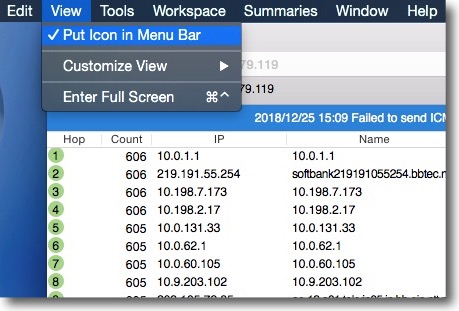
またメニューバーアプリとしてメニューバーアイコンだけ
常駐してバックグラウンド監視も可能
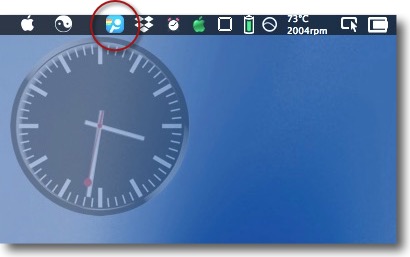
アイコンデザインはこんな感じ
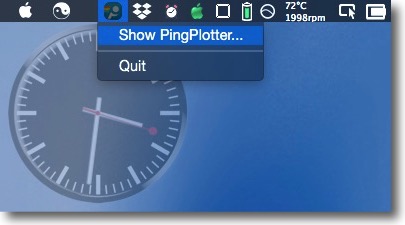
ここのプルダウンで監視画面をトグルできる
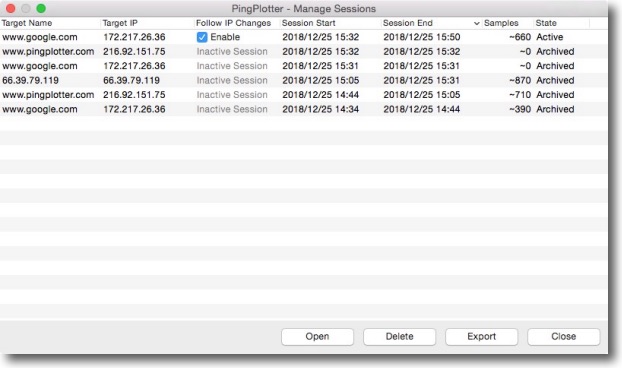
ターゲットのサンプルは幾つかプリセットが用意されている(プロ版のみ)
もちろん自分で任意のターゲットを設定することもできる
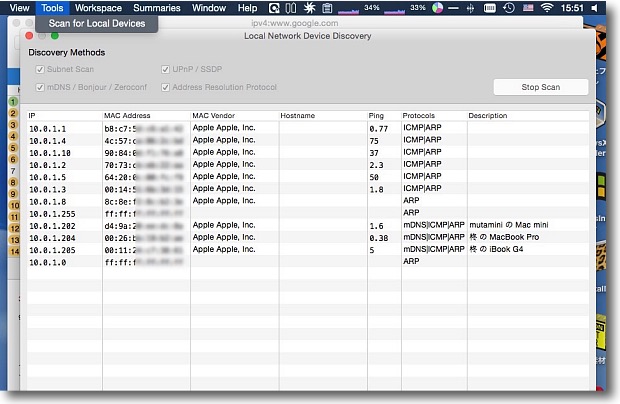
またセグメント内の接続しているデバイスを監視することもできる(プロ版のみ)
これで自宅無線LANに不正アクセスしているデバイスがないかを監視することもできる
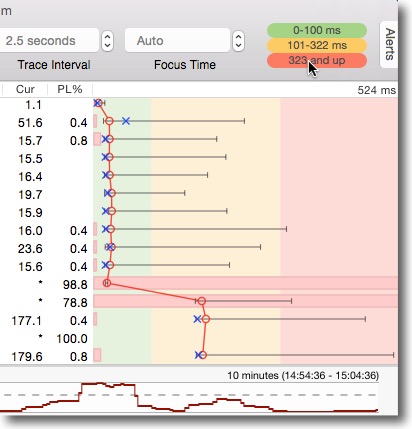
レンジグラフ、ヒストリーグラフは三色に塗り分けられるのでそれぞれ
正常、ワーニングレベル、アラームレベルとして塗り分けることができる
このレンジボタンを左右にドラッグすることで幅を変更できる
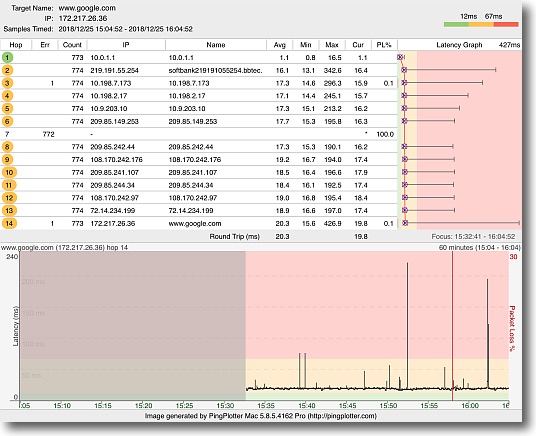
また現在までの監視結果をpngなどに出力することもできる
もちろんテキストとしても出力できる
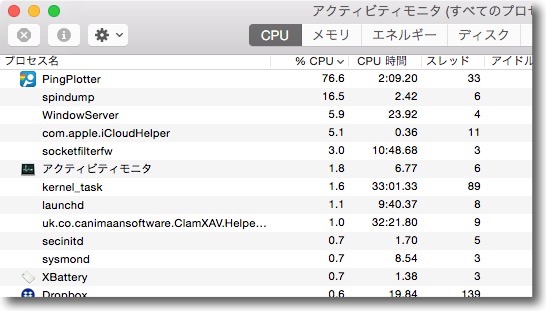
このプロ版をバックグラウンドで走らせておくと結構CPUパワーを食うことも判明
フリーウエア版はそうでもないのでプロ版のどれかの機能が影響しているらしい
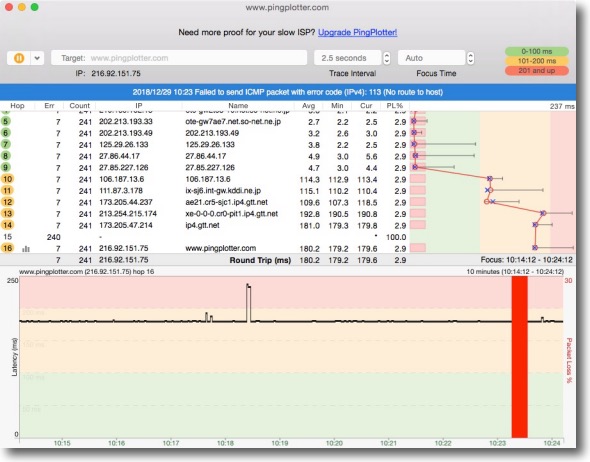
こちらはフリーウエア版のインターフェイス
見た目はそんなに違わないがレンジの変更ができない、デバイスのスキャンができないなど
ping、tracerouteコマンドの機能に特化した監視アプリという感じ
これでもWindowsのExPingあたりの代わりはできるから役に立つと思う
anchor

Loopman(Freeware/Shareware)
 OS10.10Yosemite対応
OS10.10Yosemite対応
 OS10.11El Capitan対応
OS10.11El Capitan対応
 OS10.12Sierra対応
OS10.12Sierra対応
 OS10.13High Sierra対応
OS10.13High Sierra対応
 OS10.14Mojave対応
OS10.14Mojave対応
音楽の完全コピーのため気になる部分をゆっくり繰り返し再生できる音楽ファイル再生アプリ。
こういう機能を持ったジュークボックスアプリを紹介したこともあるが、このアプリは耳コピー専用アプリとして機能が絞り込まれていて使い勝手はいいと思う。
繰り返し再生をする部分のマークイン、マークアウトを再生しながら打ち込んだり、それを前後に微調整したり、再生回数の設定、キーで少し戻すその幅の調整、どれぐらいのスロー再生にするか、メトロノームのテンポと音量の微調整、ピッチの微調整などまさにこの目的にの再生アプリにあれば便利な機能が盛り込まれている。
フリーウエアとしてトライできるのは2分だけ。
逆に言えば制約はそれだけで、操作系の制約はないので機能試すことができる。
気に入ったらApp内課金で期間ライセンスを購入すればこの制限がなくなる。
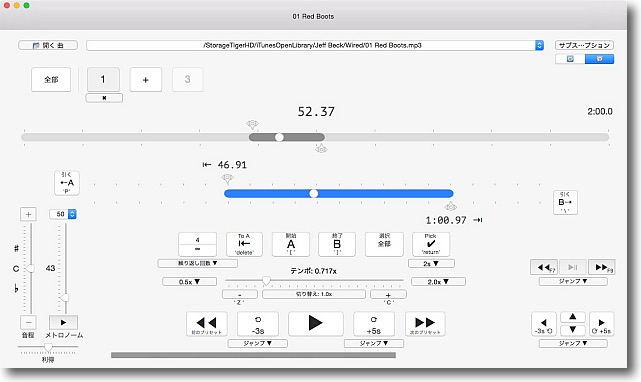
アプリの開発元は韓国のようだが日本語のローカライズもされている
操作はとても感覚的でスロー再生デッキなどを使ったことがある人ならピンと来るUIになっている
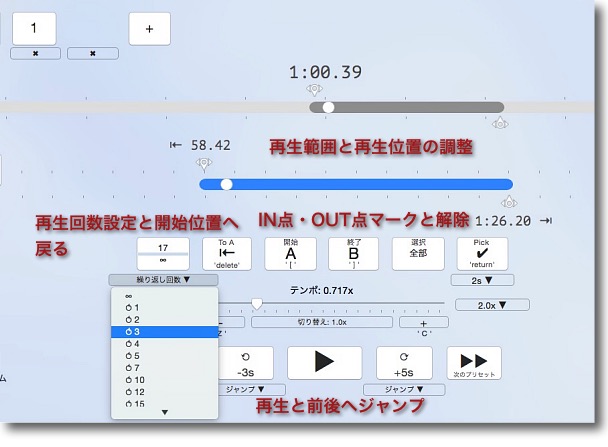
再生の範囲と再生位置は中央のバーで調整できる
繰り返し再生をするときはそのマークインとマークアウトに位置をその下のキーで調整できる
繰り返し再生はデフォルトは無限回数だが回数を細かく設定できる
「全部」ボタンでマークイン・マークアウトを解除できる
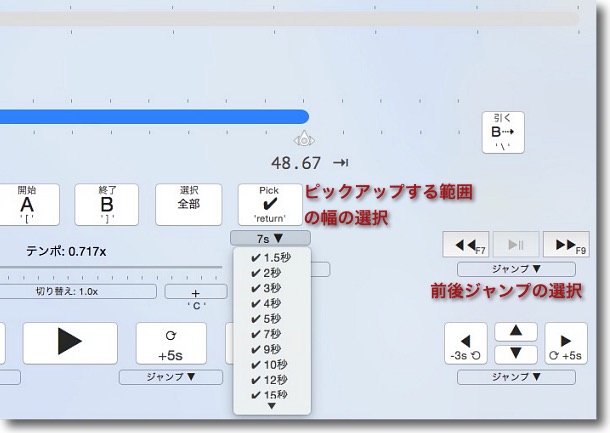
リターンキーでピックアップする範囲を調整できる
楽器を弾きながら再生することになるだろうからワンキーで
操作できる動作を細かく設定できるのはありがたいはずだ
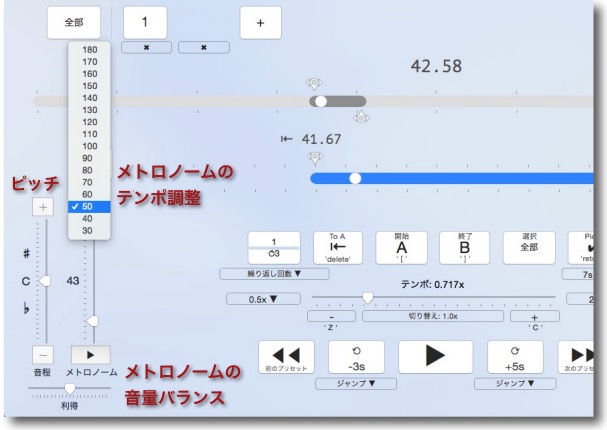
ある程度コピーをしたら確認のために曲に合わせて楽器を弾きたくなるはずだ
そのときにメトロノームがあると合わせやすいはずだ
メトロノームはプルダウンでざっくりテンポを合わせて
あとは聴きながらスライドで微調整できる
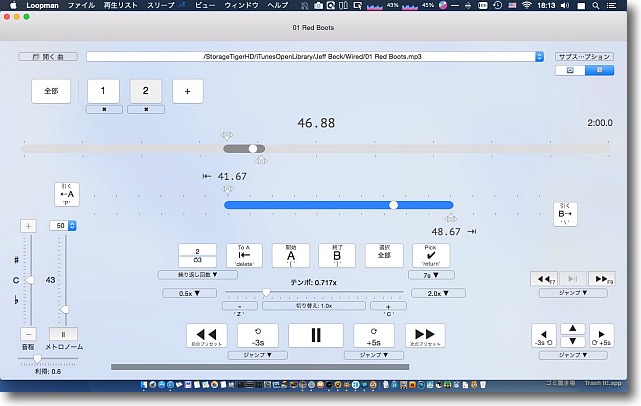
そして何よりもいいのはこのインターフェイスの
それぞれのボタンはキーボード操作が割り当てられていること
ギターなどの楽器を弾きながらこれらのキーを操作することに
なるだろうからマウスやトラックパッドなどの操作は煩わしい
キーボードでほぼ操作できるなら楽器を抱えての操作も楽なはずだ
anchor

Aerial(Freeware)
 OS10.9Mavericks対応
OS10.9Mavericks対応
 OS10.10Yosemite対応
OS10.10Yosemite対応
 OS10.11El Capitan対応
OS10.11El Capitan対応
 OS10.12Sierra対応
OS10.12Sierra対応
 OS10.13High Sierra対応
OS10.13High Sierra対応
 OS10.14Mojave対応
OS10.14Mojave対応
Mac上で最新版AppleTVのスクリーンセーバーの4Kイメージビデオ動画のセーバーを実現するスクリーンセーバープラグイン
高精細画像をWebからダウンロード再生する関係から、動作にはある程度の高速インターネットの接続が条件になる。
さらに4K画像を選択することができる関係から、表示にはやはりRetina以上のモニター精度がある方が美しさを感じられるようだ。
当然スクリーンセーバーといっても、グラフィックのパワーはかなり使うのでGPUパワーはかなり使うしモバイルには向いていないかもしれない。
十分なネット環境があるなら全部リアルタイムで表示もできるがスクリーンセーバー画像のビデオをダウンロードしてキャッシュすることもできる。
それ以外にもテキストメッセージを表示したり表示する時間帯でスクリーンの明るさを調整するなどの細かい設定が用意されている。
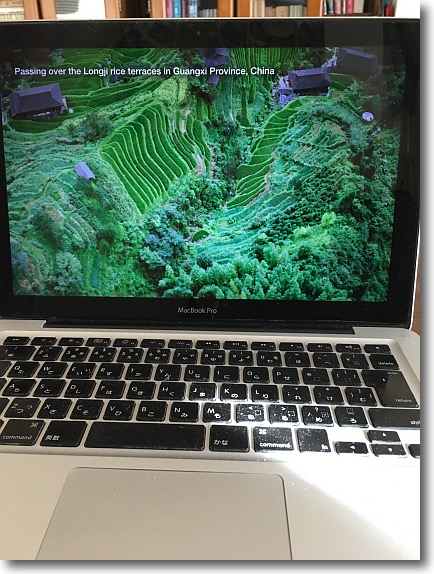
ロンギの棚田の美しい空撮のセーバー
Retinaに対応していれば4K画像も表示できる
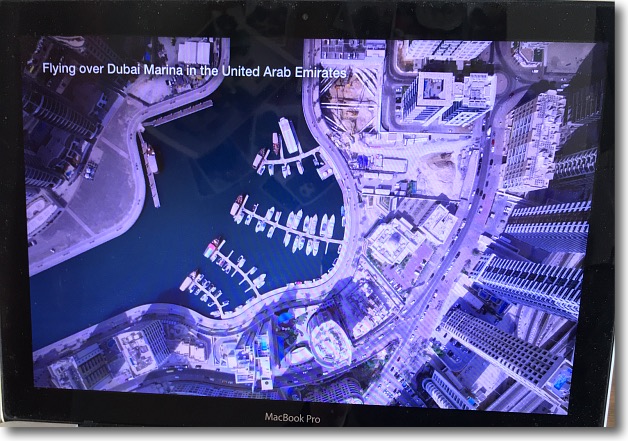
スクリーンの開始直後はどこの風景かのインポーズが入る
中国、アイスランド、ニュージーランド、ドバイなど世界の美しい風景が用意されている
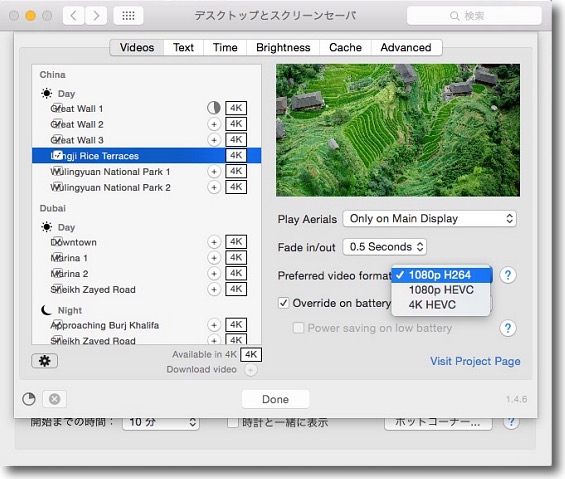
スクリーンセーバーの設定画面の画像リストタブ
画像の画角はここで決定できる
またリストの+ボタンをクリックするとセーバー画像をローカルにキャッシュできる
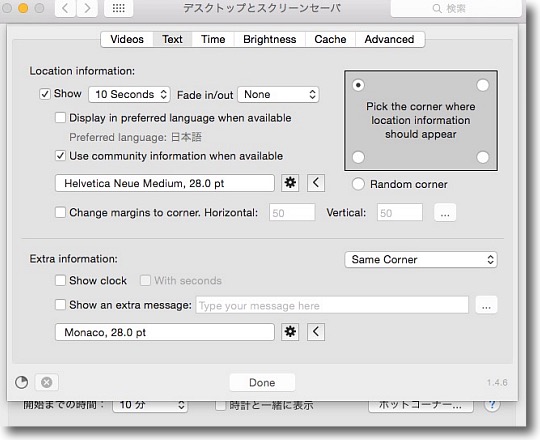
メッセージの表示、時刻設定による振る舞い決定など細かい設定が用意されている
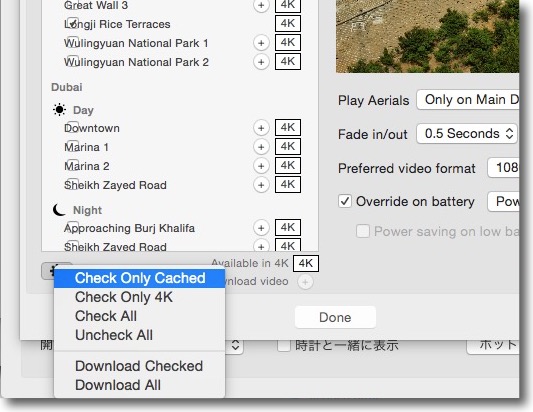
セーバーリストは編集できるようになっておりキャッシュしたものだけ
チェックを入れるとか4K画像だけとかいろいろ取捨選択できる
一括ダウンロードも可能
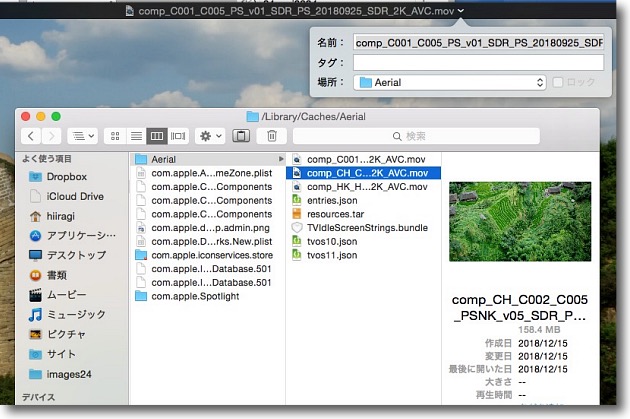
ダウンロードしたキャッシュは/Library/Caches/Aerialの中に格納されているので
All User Cache Clearを実行するアプリでクリアできるし手動でここから削除してもいい
anchor
「Macが3つのウイルスに感染しています」とかいってAppleのニセサイトに誘導してセキュリティソフトをダウンロードさせる押し売り広告がどうやら蔓延している

先日も取り上げたがブラウザが突然画面が切り替わって「お前のMacはウイルスに感染している、今すぐスキャンしろ」というAppleのサポートサイト(もどき)に飛ばされる手口がどうやら各所で蔓延しているらしい。
詳細はこちらにも触れた。
「Macが3つのウイルスに感染しています」とかいきなりAppleCare(もどき)のページに飛ばされてセキュリティソフトをダウンロードさせる正体不明の「Mac Cleaner」というソフトについて
今回はツイッターのクライアントからリンクを踏んでYouTubeを開いたらいきなり画面が切り替わってキャプチャーのAppleサポートページ(自称)に切り替わったのでYouTubeから何か打ち込まれたのかもしれないと思ってスキャン、ダウンロードボタンを押してしまう初心者がいるかもしれないと思った。
Safariなどのブラウザが開いて「ウイルス感染発見」とか言われたら、いくらAppleのロゴが貼ってあっても100%偽物だから決してスキャン、ダウンロードボタンなどを押してはいけない。
なお「ウイルス対策ソフトを入れていてこういう詐欺サイトはブロックしてくれる機能があるから自分は関係ない」などとタカをくくってはいけない。
このニセサイトは数時間で姿をくらませて別のURLでまた現れるという動きをしており、いわゆるマカフィーやノートンなどの詐欺サイトブロック機能「Webレピュテーション」などの対策の弱点を突くような操作をされている。
その手のウイルス対策ソフトが「有害サイト」として認定した頃にはとっくに該当サイトは逃亡して消えている。
そして貸しドメイン屋から大量にドメインを購入しているようなので、次から次へと新しいニセサイトを移動して表示している。
そしてそのニセサイトに飛ばす広告はYouTubeやまとめ系サイトなどのアフィリエイトに大量に潜り込んでいるようだ。
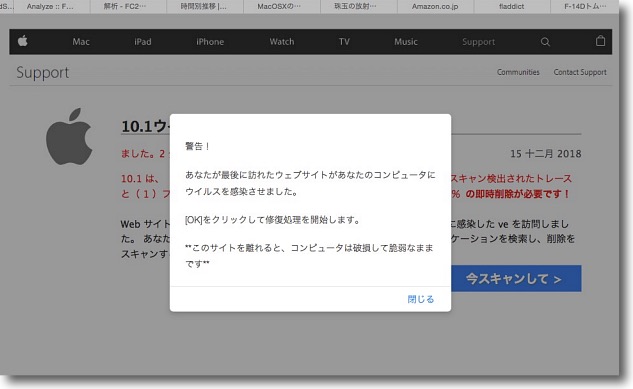
ツイッタークライアントのツイートのリンクをクリックしたらYouTubeが開いて
すぐにこのページに飛ばされるまでアレヨアレヨという間だった
そしてこのページ、前に紹介した時と違ってAppleのリンゴロゴが赤から
グレーに変わっているし「AppleCare」とかいう間抜けな表示もやめたようだ
どうやらこのページを作っている奴は日本語が堪能、あるいは日本人で
「Appleは今頃あんな赤いリンゴのマークは使っていない」「AppleCareはウイルス対策サービスではない」
とかのSNSのツッコミを読んで常にページを改善しているような気がする
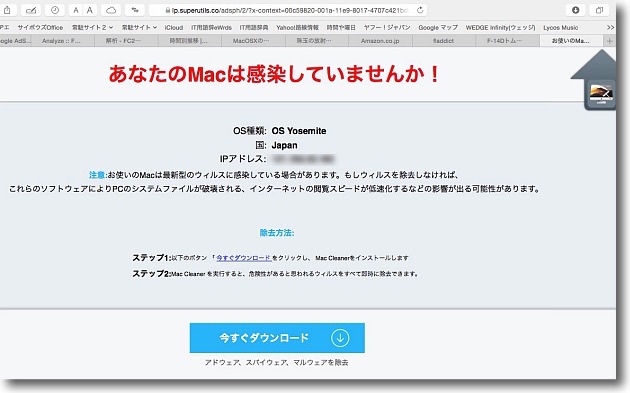
そしてやはりMacがウイルスに感染しているのでスキャンソフトを
ダウンロードしろというページに飛ばされる
ダウンロードが完了したら右上のダウンロードボタンを
押してインストールせよと迫っている
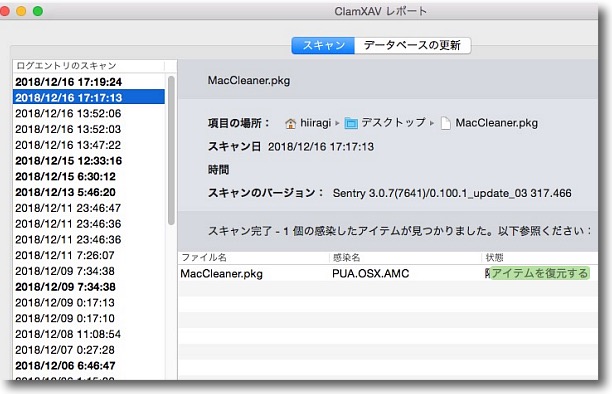
ダウンロードしたスキャンソフトは即ClamXAVSentryに捕まって
隔離フォルダに移動されるところまで前回と全く同じ
そして前と同じ「MacCleaner」というソフトがPUA.OSX.AMC
というマルウエアであるという認定も全く同じ
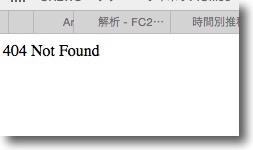
最初のAppleサポートページをもう一度表示しようとしたらまたもや逃亡した後だった
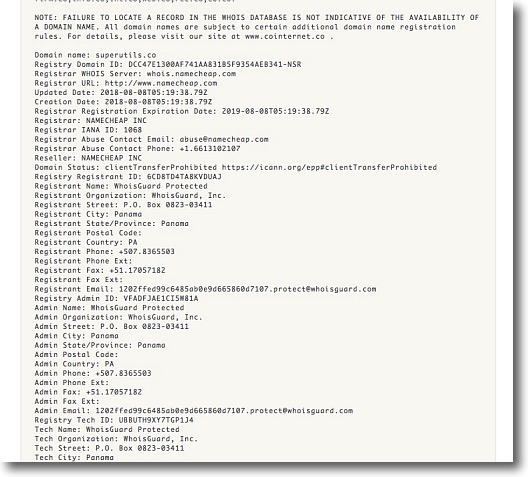
しかしダウンロードサイトはどうやら固定のURLで運用しているようなので
そのドメインをWHOISで掘ってみたらこんな感じだった
パナマのサーバーを指し示していたがパナマ人が日本人を
騙そうとして仕組んでいるというわけではないだろう
こういう管理が緩い国のサーバーや貸しドメイン屋を使っているだけで
日本人または日本人をターゲットにしている人物の仕業という感触が高い
そしてこのニセサイトはアフィリエイトとしてYouTubeや
あちこちのブログ向けアフィリエイトサービスに潜り込んでいるようだ
対策としては「感染している!」とか書いているサイトが開いたら
何もしないで即閉じる…これに尽きる
anchor
SpamSieveによるスパムフィルタリングの復活に成功した〜しかしYahooメールに関しては若干本末転倒のような方法だが…

先日来、SpamSieveとGyazMail、Yahooメールの組み合わせでスパムメールのフィルタリングができなくなった問題を解決した。
結局以下の手順でなんとかなった。
GyazMailのYahooメールがYahooのサービスのバグのためメールの削除をGyazMailからできなくなった。
なのでGyazMailの削除できなくなって重複したメールを削除してまずGyazMailをリセットすることから始めた。
1)Time MachineでGyazMailのメールフォルダを症状が起きる前の時点に戻した
2)これで解決するかと期待したが、Yahooメールが全メッセージを再ダウンロードしてすべてのメールが重複してしまった
ただしSpamSieveでフィルタリングされたスパムメールはゴミ箱あるいは任意のフォルダに移動できるようになった。正確には移動ではなくコピーだったが…
3)以前もゴミ箱や任意のフォルダがYahooのサーバー内のフォルダの内容と不整合になるとこの移動がすべてコピーになってしまう現象が起きていたのでGyazMailのゴミ箱やJunkフォルダなどの中身を一度全部削除した
方法は~/Application Support/GyazMail/IMAPAcountの中のFolder1〜9のファイルを移動してどれがどのフォルダか一つずつ検証しながら削除する
4)これで重複は解除されるがGyazMailでゴミ箱に移動したメッセージを削除しようとしたらまた重複が起きる
しかしSpamSieveでスパムメールを別フォルダに選り分けることはできるようになったので次善の策で対応することにした
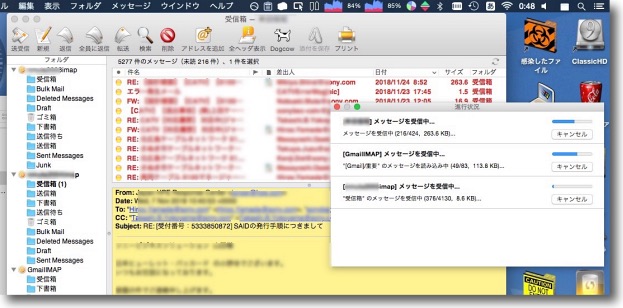
GyazMailのメッセージフォルダをすべて問題が起きる前の状態に戻した
方法はTime Machineで~/Library/Application Support/GyazMailの
フォルダの中身を発生前の日付の状態に復元する
当然差分のメールの受信が始まるがなぜかYahooメールのアカウントでは
すでにダウンロード済みのメッセージもダブって受信し七千以上のメールが重複してしまう
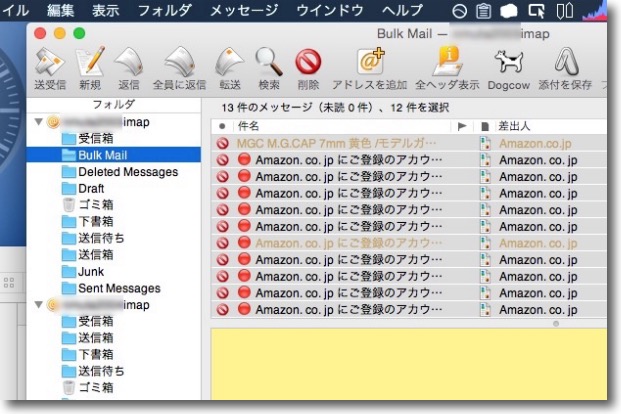
これをゴミ箱に移動して削除してもやはりIMAPプロトコルエラーの警告が出て削除できない
仕方なくWebでYahooメールにログインしてそこで削除すると
GyazMailのゴミ箱に削除済みマークの付いた削除できないファイルが残ってしまう
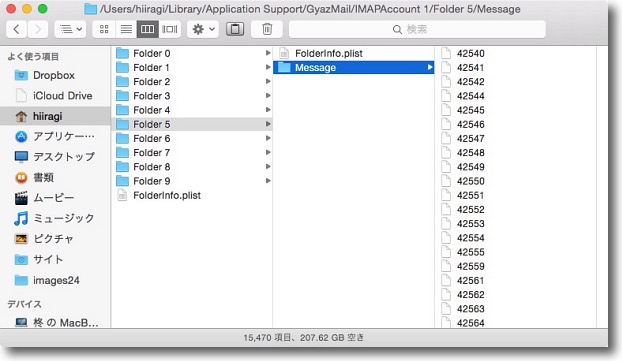
このファイルはどこからも削除できないので~/Library/Application Support/GyazMailの中の
IMAPAcountの中でどれがここに該当するのかフォルダを移動して確認して中身を削除する
フォルダには「folder0, folder1, folder2…」という感じで数字しか
振られていないのでどれがゴミ箱かは中身を移動しながら確認する
こうしてゴミ箱フォルダの中の消えないファイルを削除するが…
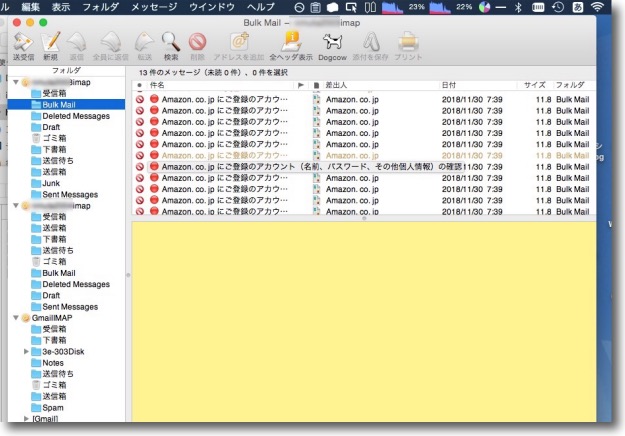
GyazMailを起動して受信をするとまた消えないファイルが復活してしまう
つまりこの消えないファイルの実態はMacのローカルフォルダの中ではなく
Yahooのサーバー内に存在するということだ
どうやら削除済みの不可視ファイルがGyazMailからは
見えてしまうという仕様にYahooサーバーが変更されたようだ(怒)
削除できないファイルを削除するのは諦めて移動先をBulk Mailフォルダに
変更してiPhoneなどの別のデバイスで削除することにした
結局YahooメールサーバーとGyazMailのプロトコル不一致によってGyazMailでスパムを削除することはできなくなったが、受信フォルダとは別のフォルダに選り分けることは可能になったので、これまで通り自宅Webサーバーにスパムメールフィルタリングサーバーを兼任させSpamSieveでBulkやJunkなどの別フォルダにより分けることにした。
Bulkに振り分けられたスパムメールは、GyazMailからは削除することができない。
しかしいちいちWebでメールにログインするのも面倒なので、iPhoneで削除することにした。
これでスパムメールフィルターの復活である。
あれっ?なんか変だぞ??
そう、だいたいそもそもこのSpamSieveのスパムフィルタリングをなぜ始めたかというと、iPhoneでメールを開くたびに大量のスパムをいちいち削除しないといけないのが煩わしいし、バッテリーの無駄だから始めたはずだ。
なのに結局iPhoneからでないとスパムの削除ができないって、本末転倒…というかiPhoneの手間削減のための対策で始めたスパムフィルタリングの補助のためにiPhoneでスパムを削除…とか考え始めたらもう無限ループ。
MacのデフォのMailの使用も考えたが、AppleMailの使い勝手の悪さをまた再認識させられた。
ならばThunderbirdという心強い味方がいるはず…と思ったらSpamSieveはThunderbirdをサポートしていないし…(というかThunderbirdにスパムフィルタープラグインの機能がないことに今時初めて気がついた)
結局最終結論は「Yahooメール使うのやめろ」という前回と同じ結論になってしまう。
そのため重要な認証や大事な連絡先の告知メールをGMailに差し替えているのだが、これがまたなかなかの手間だ。
最後に一言だけ、愚痴を言わせてくれ。
ソンのハゲ!
上場とかで浮かれて携帯の通信障害起こしてないで、メールサーバーぐらいまともに運用しろ!
大変失礼しました…m(_ _)m
anchor
先日来スパムを刎ねなくなったSpamSieveの件だが原因がほぼ分かった〜要するにヤフーメールなんかいつまでも使ってんじゃねぇという結論

うまくいかなかった結果を書くにはすごく消耗感があるというか、しんどいのでできるだけ手短に書く。
先日の記事以来ずっといろいろ切り分けをしてきて結構な激闘だったのだが結論から言えばヤフークソ、ソフトバンククソということにたどり着いた。
スパムメールフィルターアプリのSpamSieveがスパムメールをブロックしなくなった〜原因不明で現在も対策模索中
問題のSpamSieveがスパムメールを刎ねなくなった件はYahooメールでのみ起こっている。
SpamSieveのフォーラムやネットでいくら探しても該当の話題が拾えないのもそのはずで、発生条件がGyazMailをクライアントにしてYahooメールをSpamSieveでフィルタリングしている…という非常に少数の人しか該当しないような条件でのみ発生するようだ。
同じGyazMailでSpamSieveを使っていてもGmailなら問題ない。
結局YahooメールのIMAPのプロトコルが少し変更になったようで、GyazMailでは遠隔からゴミ箱移動、削除などができなくなった。
この現象はGyazMailでのみ起きていて、AppleMailなどでは起きない。
要はGyazMailとYahooメールの組み合わせが発生条件になるようだ。
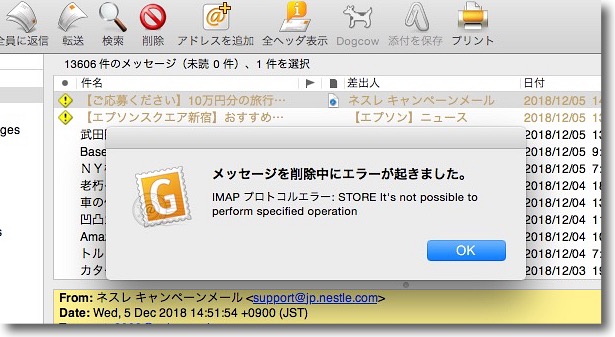
GyazMailでスパムや不要なメッセージをゴミ箱に移動しようとしても
「IMAPプロトコルエラー」という表示を出してコピーを作るだけで削除できない

この状態になるとゴミ箱と受信箱の両方に削除できないファイルを作って無間地獄に落ちる
この現象はYahooメールのみで起きる…Gmailなどでは発生しない
当然メールフィルターサーバーのSpamSieveがスパムを検知してもスパムを除外はしてくれなくなる。
要はYahooがまた例によってIMAPの標準規格に違反するような仕様変更をしたということが原因らしい。
Yahooに問い合わせをするのは時間とリソースの無駄遣いだろうなぁ…
過去にもいくつかネット接続の件やルータの件などでヤフー、ソフバンには問い合わせをしたことがあるが、TCP/IPエラーにも「Macをお使いだからでは?Windowsをお試しください」の一点張りとか(実話、TCP/IPにMacもWindowsもない)、接続障害もログを取らせて数ヶ月かけて調査して結局「異常はありません」の木で鼻をくくったような回答(これも実話、何を調査したのかという説明は一切なし)
ソフトバンクのiPhoneは途中で帯域についての規約を勝手に変更して数ヶ月間ずっと帯域制限がかかったままになって、移動中は地図すら表示できなくなる(これまた実話、もちろんこのことについての説明はなし)など、もうこの会社には何を期待しても無駄だとすっかり思うようになった。
せめてGyazMailの作者さんがYahooメールに対応してくれればいいのだが、そんなローカルルールにいちいち付きあってはくれないだろうなぁ…
ということで結論は「Yahooメールなんか使うな」というもう十数年前から言われているようなはなしでした。
うまくいかなかったはなしを書くのは本っ当に脱力する。
anchor
スパムメールフィルターアプリのSpamSieveがスパムメールをブロックしなくなった〜原因不明で現在も対策模索中
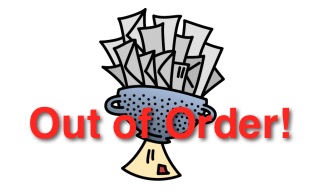
スパムメールを学習して判別し、メールアプリでスパムフォルダーに自動的に振り分けができるSpamSieveが便利だったのだが、先月から突然動かなくなった。
自宅に立てたスパムメールフィルターサーバがスパムに反応しなくなって、iPhoneとかのメールにもどんどんスパムが来るようになったので確認したところ、メイン機のMacBook ProのメールでもSpamSieveが動かなくなっていることに気がついた。
これがないとiPhoneを開くたびにスパムメールを削除するところから始めないといけないので、とても不便、バッテリーの無駄。
それでこの何週間かいろいろ切り分けていたのだが、バージョンアップのタイミングにこうなったのかと思ったが、考えたらメールフィルタサーバーのGyazMailもSpamSieveも古いバージョンのままだった。
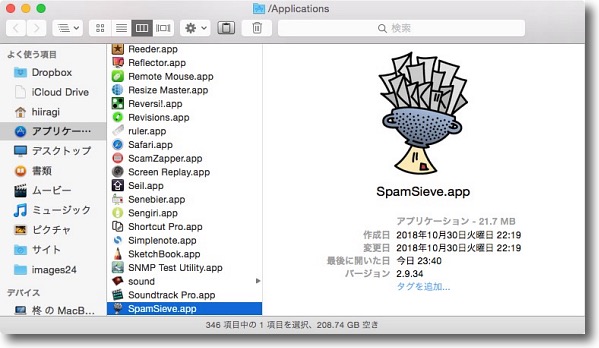
GyazMailのマニュアルに「SpamSieveが動かない場合の対応法」が書いてあるのでその手順を試してみる
アプリケーションフォルダーからSpamSieveを削除する
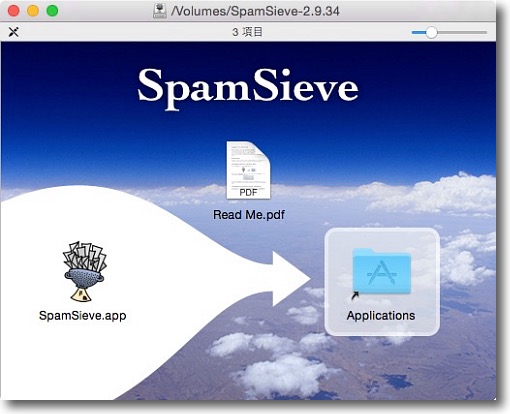
その状態でMacをOSごと再起動
GyazMailを起動する前にSpamSieveをインストールしなおす
GyazMailの設定でスパムフィルターにSpamSieveを設定し直して起動
結果的にこの対応法では改善しなかった
マニュアルにもSpamSieveが連動して起動しなくなった場合とあるので
動いているけど機能しないという今回のケースとは違うのかもしれない
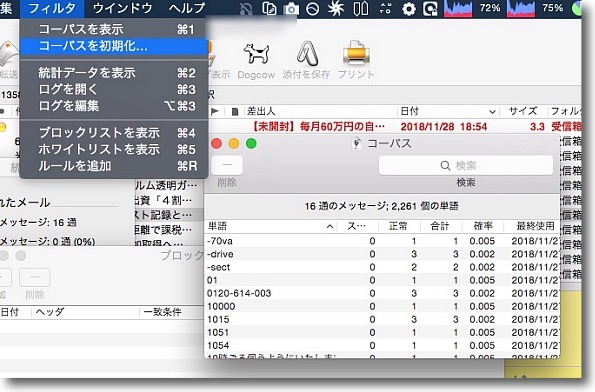
それでスパムの検知リストのコーパスが限界行数に
達しているのかと思い減らしてみたが効果なし
コーパスを一度初期化して一から学習しなおしさせることにした
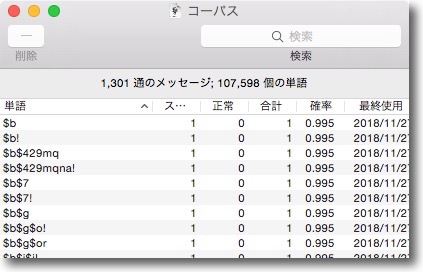
とりあえず一万のメッセージ・百万の要素が登録されていたが
学習し直してコーパスの行数は10分の1に
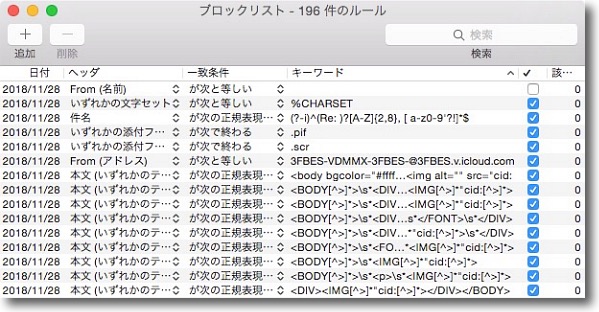
ブロックリストも数千行あったが二百行にコンパクト化
しかしやはりスパムはスルーされていた
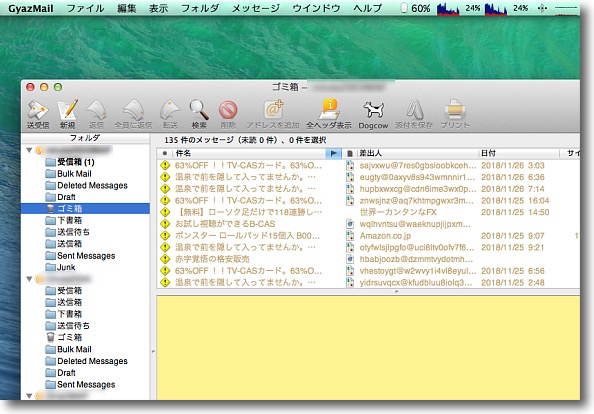
数ヶ月ほったらかしにしていたMac miniのアカウントでも同じ現象が起きていた
つまりバージョンアップ時の不具合や、コーパスのオーバーロードが原因ではなく
フィルターの設定も前のままなのに同じ障害が起きているので原因は全く不明
結局原因は分からず。
MacBook Pro、スパムメールフィルターサーバー、Mac miniで同じ現象が起きており、それぞれのバージョンはバラバラなので特定のバージョンの不具合ではない。
コーパスを共有していないMac miniでも同時に問題が起きたのでコーパスの問題でもない…設定も関係ない…となるとあとは思い当たる原因はスパム業者がSpamSieve対策を講じてスパムフィルターに引っかからないスパムの出し方に変えてきたかということしかないか…
しかし「スパム業者が一斉に対策した(?)」なんてことがありうるだろうか。
結局原因は藪の中だ。
しかもググってもSpamSieveが動かなくなったというエントリを書いている人は誰もいないようなので、この問題はうちだけで起きているのかもしれない。
同じ問題を解決したという方がおられたら情報をいただけるとありがたい。
私の方はほぼお手上げ状態だ。
Previous
Index
Next

|